作業中に
作業をしていて電話に出れなかったことはありませんか?
例えば、料理をしていて手が汚れている時や手が濡れていて画面を触りたくない時など、電話に出たくてもでれない場面ってありますよね。作業中とはいえ、「応答ボタンさえ押せれば話せるのに」と思った事がある人も多いでしょう。
そんな時は電話を自動応答できるようにしてみましょう。
この機能を有効にしておけば画面に一切触れることなく、掛かってきた電話に出ることができます。電話が掛かってくるのがわかっているけど作業をしている、なんて時に設定しておくと便利ですよ!
そこで今回はiPhoneの電話を自動応答にしてハンズフリーで話す方法をご紹介いたします。
※動作確認環境:iPhone 6(iOS 11.2.6)
電話を自動応答にする方法
掛かってきた電話を自動応答にする方法は『設定』から行います。
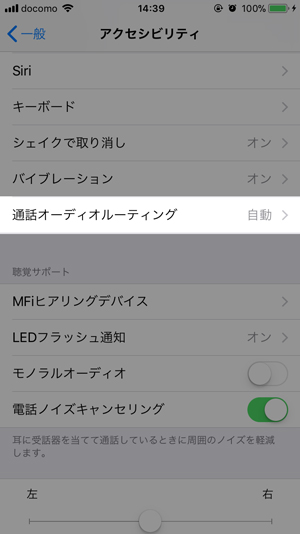
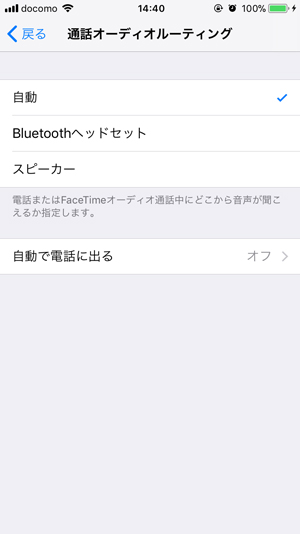
『設定』アプリから一般>アクセシビリティ>通話オーディオルーティングと進みます。
「通話オーディオルーティング」のページでは電話に出た時に音声がどこから聞こえるか指定することも可能です。ハンズフリー&スピーカーで話したい場合は「スピーカー」にチェックを入れておきましょう。
次に、「自動で電話に出る」のページに移ります。
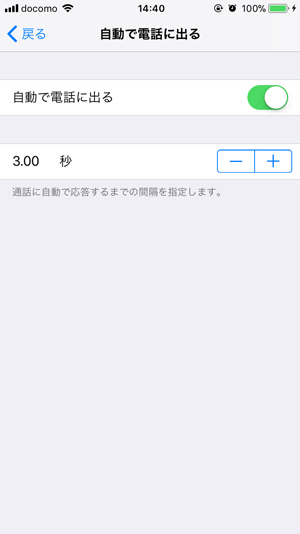
ここにある「自動で電話に出る」をオンにすれば自動応答の設定は完了です。自動応答するまでの時間を設定しておくことも可能です(恐らく通話が掛かった状態からの秒数なので、初期設定の3秒だとコール音が鳴ってから1秒くらいで自動応答になる感じです。もう少し間をとりたい人は秒数を多めに設定しておきましょう)。
この設定の状態で電話がくれば自動電話に出ることができますよ!
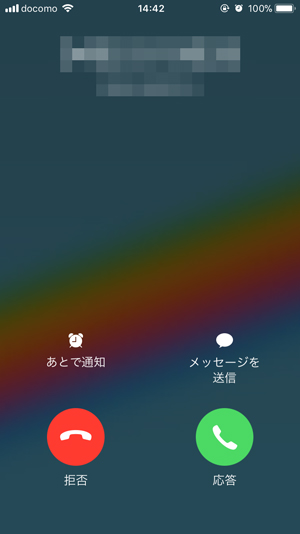
△ボタンを押さなくても電話に出れる
ただし、自動応答を有効にしておくといつでも勝手に電話に出てしまうので、完全にiPhoneから離れてしまっている時や電話に出たくない時でも繋がってしまいます。電話を掛けた相手からしたら「電話に出たのに反応がない」なんてことになってしまうので、必要な時だけ自動応答の設定を有効にしておくのがベストかと思います。
まとめ
画面に触れなくても自動で電話に出る方法でした。
常時有効にしておく機能ではありませんが必要な時に役立ちます。機能のオン/オフさえこまめに設定しておけば作業中や手が使えない状況に使えるでしょう。スピーカー設定にしておけばボタン操作なしでハンズフリーにもできちゃいます。通話を切る時のみ画面に触れる必要がありますが、相手に切ってもらえばノータッチで通話を終えられます!
スポンサーリンク
